1、打开IE浏览器,点击右上角的“设置”图标,然后再点击下方列表中的“Internet选项”
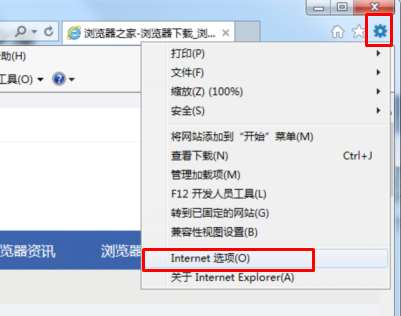
2、进入Internet选项窗口后我们可以找到“浏览历史记录”这一栏,我们点击“设置”按钮
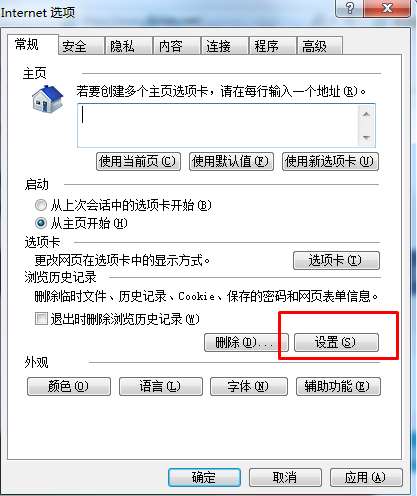
3、在弹出的“网站数据设置”窗口中点击“查看文件”按钮
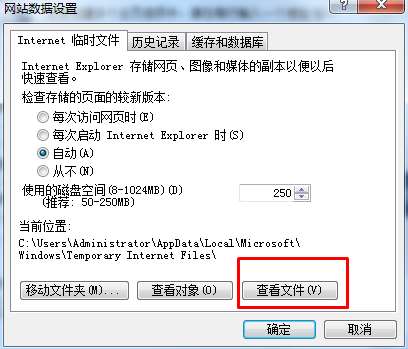
4、这时IE浏览器就会打开临时文件的存储目录,里面就是IE浏览器缓存的各种临时文件
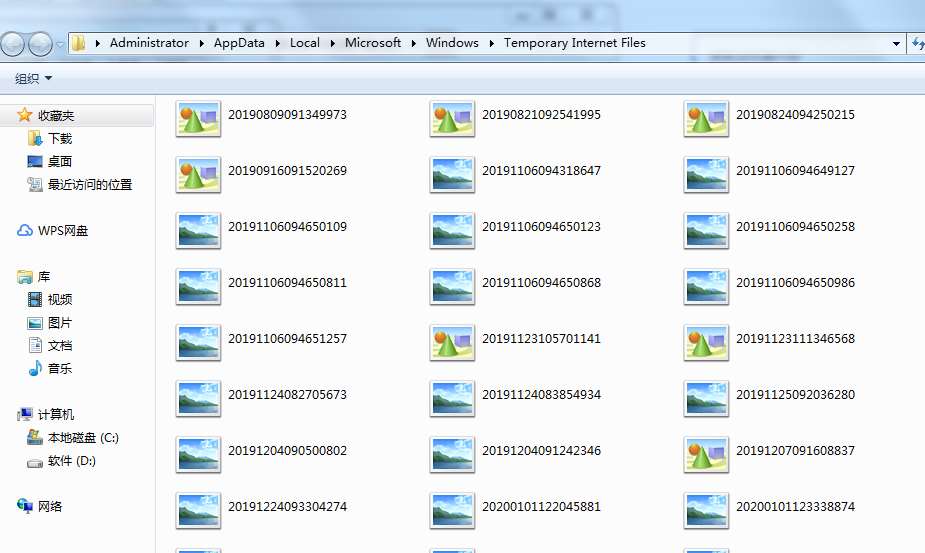
5、接下来就是IE浏览器缓存目录的修改方法,我们再次回到“网站数据设置”窗口,这次我们点击“移动文件夹”按钮,并在弹出的“浏览文件夹”窗口中重新选择文件夹后点击确定。最后一直点击确定关闭所有窗口即可
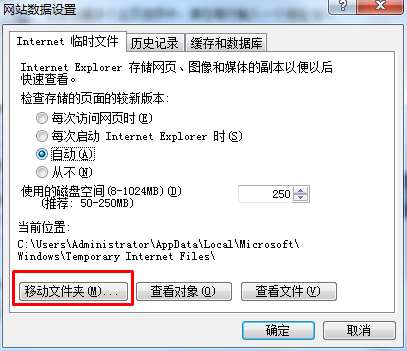
以上就是ie怎么查找缓存位置的方法和IE浏览器缓存目录的修改方法,更多内容请持续关注浏览器之家